在CDR中怎么把多张图片做成扇形?我们在电子数码产品中,常常会遇到一些问题,比如cdr扇形怎么画等问题,我们该怎么处理呢。那么就让我们一起来了解吧,希望能帮你解决到相关问题。
在CDR中怎么把多张图片做成扇形
在CorelDRAW(CDR)中,将多张图片制作成扇形的方法如下:
1. 打开CorelDRAW软件,新建一个空白文档。
2. 导入您想要制作成扇形的图片。可以通过“文件”>“导入”>“导入图片”或直接将图片拖拽到工作区来导入图片。
3. 选中导入的图片,然后在属性栏中选择“变换”选项卡。在这里,您可以设置图片的旋转角度。由于扇形的角度不同,您需要根据实际情况设置适当的旋转角度。
4. 按住Ctrl键,以图片的中心点为基准,拖动图片旋转到适当的角度。重复此步骤,将其他图片也旋转到适当的角度。
5. 选中所有图片,然后在属性栏中选择“对齐”选项卡。在这里,您可以设置图片的对齐方式。为了使图片在扇形中均匀分布,可以选择“水平对齐”或“垂直对齐”。
6. 按住Shift键,将所有图片拖动到合适的位置,使其在扇形中均匀分布。
7. 如果需要,可以添加一些文本或形状元素来完善扇形设计。
8. 保存您的设计。可以通过“文件”>“保存”>“保存为”来保存您的设计。
通过以上步骤,您可以在CorelDRAW中制作一个包含多张图片的扇形。请注意,为了使图片在扇形中均匀分布,您可能需要多次尝试调整图片的位置和角度。
cdr扇形怎么画
第一:在CDR中创建一个新文档,选择工具箱中的【椭圆形工具】,按住Ctrl键在画布中拖动画一个正圆,设置正圆大小后填充红色,按住鼠标拖动红色的正圆到要复制的位置,单击鼠标右键得到一个复制的圆并填充黄色,再次复制正圆后填充青色,将黄色的圆缩小,按住Shift单击红色的圆;
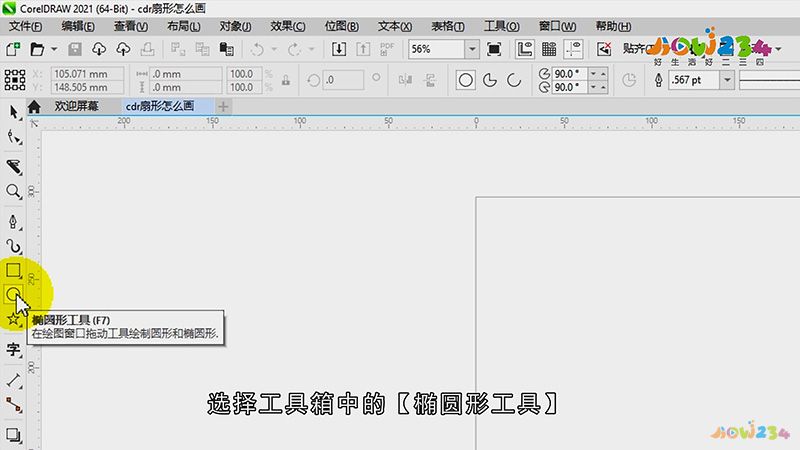
第二:同时选中黄色和红色的圆,按键盘上的【E】和【C】将两个圆居中对齐,点击【移除前面对象】得到一个红色的圆环,再将青色的圆与圆环居中对齐,单独选中青色的圆,在上方属性栏中设置其为【饼形】,再设置饼形的【起始和结束角度】,同时选中红色圆环和设置的饼形,选择上方的【相交】,最后将红色圆环和青色的圆删除,即可得到一个扇形;
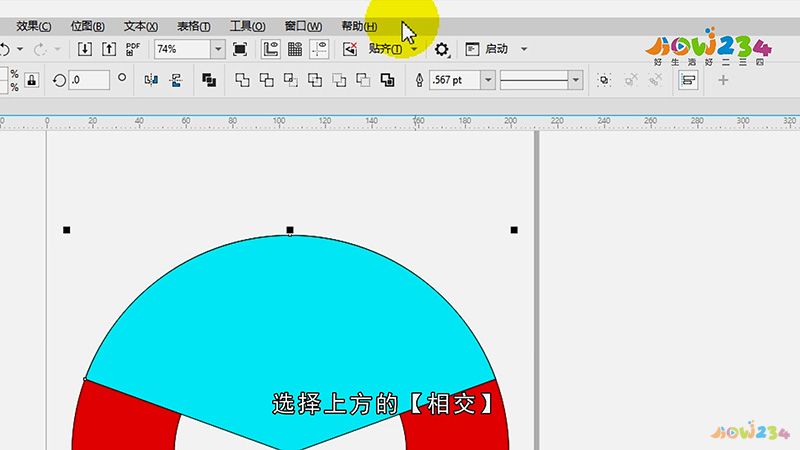
总结
本图文教程演示机型:戴尔-成就5890,适用系统:windows10家庭版,软件版本:CorelDRAW 2021;以上就是关于cdr扇形怎么画的全部内容,希望本文的介绍能帮你解决到相关问题,如还需了解其他信息,请关注本站其他相关信息。
